Szerző:
Lewis Jackson
A Teremtés Dátuma:
7 Lehet 2021
Frissítés Dátuma:
1 Július 2024
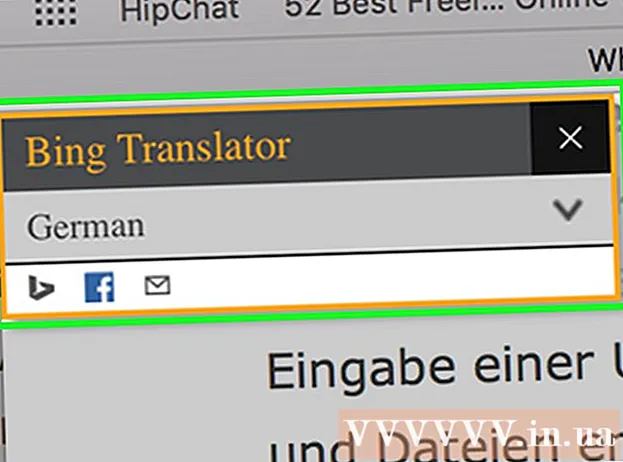
Tartalom
Ez a wiki oldal megmutatja, hogyan lehet egy teljes weboldalt lefordítani egyik nyelvről a másikra.
Lépések
5 módszer 1: Használja a Google / Bing Translate szolgáltatást (Google fordítás / Bing fordítás)

a jobb oldali szövegmező fölött, majd válassza ki a webhelyén megjeleníteni kívánt nyelvet.

Google Chrome. Koppintson vagy kattintson duplán a Chrome alkalmazás ikonjára, amely vörös, sárga, zöld és kék gömbnek tűnik.
Beépített fordítás használata. A Google Chrome automatikusan lefordítja a weboldalakat az alapértelmezett böngészőtől eltérő nyelveken az alapértelmezett böngésző nyelvére:
- Lépjen a lefordítani kívánt webhelyre.
- nyomja meg fordít (Fordítás), amikor a rendszer kéri.
- Ha nem lát opciót fordít (Fordítás), koppintson a címsáv jobb oldalán található Google Translate ikonra, majd nyomja meg a gombot fordít (Fordít).
- A Google Translate kiterjesztés itt található, ha gépi fordításra van szüksége.

nyomja meg ⋮. A Chrome ablak jobb felső sarkában található. Megjelenik egy legördülő menü.
nyomja meg Beállítások (Beállítás). Ezt a lehetőséget a legördülő menüben találja meg.

Görgessen lefelé, és koppintson a ikonra Haladó ▼ (Fejlett). Ez az opció az oldal alján található.
Görgessen lefelé, és koppintson a ikonraNyelv (Nyelv). Ez kibővíti a menüt Nyelv (Nyelv).
nyomja meg Nyelvek hozzáadása (Nyelv hozzáadása). Ezt a lehetőséget a „Nyelvek” részben találja meg. Megjelenik egy előugró menü.
Válasszon nyelvet. Jelölje be a jelölőnégyzetet annak a nyelvnek a mellett, amelyen lefordítani szeretné a weboldalt.
nyomja meg Hozzáadás (Több). Ez az opció az előugró ablak alján található.
nyomja meg ⋮. Ez az opció a kiválasztott nyelvtől jobbra található. Megjelenik egy menü.
Jelölje be az "Ajánlat az oldalak fordításának ezen a nyelven" jelölőnégyzetet. Ez az opció a menüben található. Ez segít biztosítani a lehetőséget fordít A (Fordítás) megjelenik a kiválasztott nyelvet támogató weboldalakon.
Vigye a nyelvet a menü tetejére. Ha azt szeretné, hogy a webhelyek alapértelmezés szerint a kiválasztott nyelvet jelenítsék meg, érintse meg a elemet ⋮ a nyelvtől jobbra, majd válassza a lehetőséget Ugrás a tetejére (Ugrás a tetejére) a legördülő menüben.
- Ne feledje, hogy nem minden weboldal képes megjeleníteni az Ön által választott nyelvet.
3/5 módszer: Firefoxon
Nyissa meg a Firefoxot. Kattintson vagy kattintson duplán a kék földgömb Firefox alkalmazás ikonjára, amelyre egy narancssárga róka van körbevéve.
Nyisd ki Fordító kiegészítő telepítési oldal. Ez a kiegészítő lehetővé teszi a Firefox teljes weboldalainak lefordítását a Google Fordítón keresztül, anélkül, hogy a Google Fordító webhelyét használná.
nyomja meg Hozzáadás a Firefox-hoz (Hozzáadás a Firefox-hoz). Ez egy kék gomb az oldal közepén.
nyomja meg Hozzáadás (Add), amikor a rendszer kéri. Ez lehetővé teszi a kiegészítő telepítését a Firefox-ba.
nyomja meg rendben amikor megkérdezi. Ez megerősíti, hogy a kiegészítő telepítése sikeres volt.
Látogasson el egy webhelyre. Keresse meg és nyissa meg a lefordítani kívánt weboldalt.
Kattintson a jobb gombbal a Fordító ikonra. Ez a beszéd buborék ikon a Firefox jobb felső sarkában. Megjelenik egy legördülő menü.
- Ha a Fordító ikon nem látható, először érintse meg a elemet ☰ az ablak jobb felső sarkában. A legördülő menü tetején megjelenik egy Fordító ikon.
nyomja meg Fordítsa le ezt az oldalt erre: (Fordítsa le ezt az oldalt erre:). Ez a lehetőség a legördülő menüben található. Webhelye új lapon nyílik meg.
Szükség esetén változtassa meg a fordítás nyelvét. Az alábbiak szerint módosíthatja a Translator által az oldalak fordításához használt nyelvet:
- Kattintson a jobb gombbal a Fordító ikonra.
- Kattintson a gombra Opciók (Nyelv módosítása) (Opcionális (Nyelv módosítása)).
- Kattintson a gombra Internetes fordítás (Webfordítás).
- Kattintson a "Célnyelv kiválasztása" legördülő mezőre.
- Válasszon nyelvet a legördülő menüből.
- Kattintson a gombra Opciók mentése (Mentés opció) az oldal tetején.
4/5 módszer: Microsoft Edge-en
Nyissa meg a Microsoft Edge alkalmazást. Koppintson vagy kattintson duplán az Edge alkalmazás ikonjára, például a kék alapon látható fehér "e" vagy a sötétkék "e" ikonra.
Nyisd ki Translator for Edge kiegészítő oldal. Ez a kiegészítő lehetővé teszi, hogy a számítógép alapértelmezett nyelvétől eltérő nyelvű oldalakat lefordítson az Ön által preferált nyelvre.
nyomja meg Kap. Ezt az opciót látnia kell az oldal közepén. Ezzel megnyílik a Microsoft Store alkalmazás.
nyomja meg Kap a Microsoft Store-ban. Ez egy kék gomb az ablak bal oldalán. Az Edge Translator telepítése megkezdődik.
- Néhány percbe telhet a kiegészítő telepítése.
nyomja meg Kapcsolja be (Be), amikor a rendszer kéri. Látnia kell ezt a zöld gombot az Edge-ben. A fordító az Edge telepítéséhez befejeződik.
Látogasson el a weboldalra. Nyissa meg a lefordítani kívánt weboldalt.
- Ne feledje, hogy ennek a webhelynek a számítógépen az alapértelmezetttől eltérő nyelven kell szerepelnie.
Várja meg a „Fordítás” menü megjelenését. Ez a legördülő menü látható lesz az ablak jobb felső sarkában.
- Egyszerűen kattintson a címsáv jobb oldalán megjelenő Translator for Edge ikonra.
Válasszon nyelvet. A legördülő menüben kattintson a "Fordítás" gombra, majd kattintson az elem elküldéséhez a legördülő menüből a nyelv lefordításához kiválasztandó nyelvre.
Kattintson a gombra fordít (Fordít). Ez a lehetőség a legördülő menü alján található. Ez újratölti az oldalt a kiválasztott nyelven. hirdetés
5/5-ös módszer: A Safariban
Nyissa meg a Safarit. Koppintson a Safari alkalmazás ikonjára, amely kék iránytűnek tűnik, a Mac eszköztárán, a képernyő alján.
Nyisd ki Fordítás lefordítása a Safari számára. Ez a kiterjesztés lehetővé teszi teljes weboldalak lefordítását.
nyomja meg Telepítés most (Telepítés most). Ez az opció a bővítmény ikonjától jobbra található. Ez telepíti a Safari kiterjesztését.
Lépjen a lefordítani kívánt webhelyre. Keresse meg és nyissa meg azt a weboldalt, amelyet le akar fordítani egy másik nyelvre.
Kattintson a jobb gombbal az oldal üres helyére. Megjelenik egy legördülő menü.
- Mac-jétől függően előfordulhat, hogy tartania kell és tartania kell Ellenőrzés amikor az oldalon üres helyre kattint.
nyomja meg Fordítsa le ezt az oldalt (Fordítsa le ezt az oldalt). Ez a lehetőség a legördülő menüben található. Ez megnyitja az eszköztárat a címsáv alatt az ablak tetején.
Válasszon nyelvet. A megjelenő eszköztáron kattintson a "Nyelv" legördülő mezőre, majd kattintson a lefordítandó weboldal nyelvére.
Kattintson a "Fordítás" nyílra. Ez az opció az eszköztár alján található. Ez újratölti a weboldalt a kiválasztott nyelven. hirdetés
Tanács
- Böngészője általában úgy állítja be a webhelyeket, hogy a számítógép alapértelmezett nyelvét használja, ha az eltér a weboldal tartalmától.
Figyelem
- A fordítások nem mindig pontosak. Kerülje a webböngésző fordításainak használatát referenciaként gyakorlatokhoz vagy más fontos dokumentumokhoz.
- Nem minden webhely támogatja a fordítást.



